Làm thế nào để nhóm các cột hoặc hàng liền kề riêng biệt hoặc độc lập trong Excel?
Như chúng ta đã biết, khi bạn nhóm các cột hoặc hàng liền kề, chẳng hạn như nhóm A và B, sau đó nhóm C và D, Nhóm trong Excel sẽ thu gọn chúng thành 1 nhóm. Làm thế nào bạn có thể đặt chúng thành các nhóm riêng biệt như ảnh chụp màn hình sau đây?
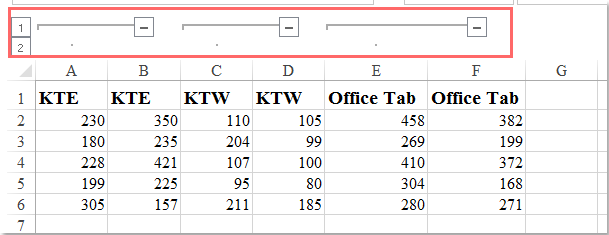
Nhóm hai cột hoặc hàng liền kề riêng biệt bằng các phím tắt
Nhóm hai cột hoặc hàng liền kề riêng biệt bằng các phím tắt
Các phím tắt sau đây có thể giúp bạn tạo các nhóm riêng biệt cho hai cột hoặc hàng liền kề một cách nhanh chóng và dễ dàng. Vui lòng làm như sau:
1. Chỉ cần chọn cột A, sau đó giữ Shift + Alt + Phải mũi tên như ảnh chụp màn hình sau được hiển thị:

2. Và hai cột đầu tiên được nhóm ngay lập tức, xem ảnh chụp màn hình:

3. Và sau đó bạn nên chọn cột C và nhấn Shift + Alt + Mũi tên phải để nhóm cột C và cột D, v.v.
Chú thích: Các phím tắt cũng có sẵn cho hai hàng liền kề.
Công cụ năng suất văn phòng tốt nhất
Nâng cao kỹ năng Excel của bạn với Kutools for Excel và trải nghiệm hiệu quả hơn bao giờ hết. Kutools for Excel cung cấp hơn 300 tính năng nâng cao để tăng năng suất và tiết kiệm thời gian. Bấm vào đây để có được tính năng bạn cần nhất...

Tab Office mang lại giao diện Tab cho Office và giúp công việc của bạn trở nên dễ dàng hơn nhiều
- Cho phép chỉnh sửa và đọc theo thẻ trong Word, Excel, PowerPoint, Publisher, Access, Visio và Project.
- Mở và tạo nhiều tài liệu trong các tab mới của cùng một cửa sổ, thay vì trong các cửa sổ mới.
- Tăng 50% năng suất của bạn và giảm hàng trăm cú nhấp chuột cho bạn mỗi ngày!
